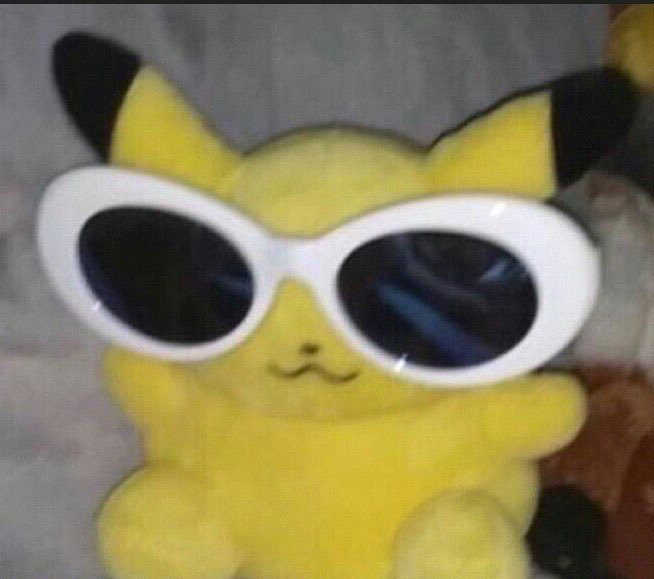m2 환경에서 Docker를 사용해 Oracle을 설치해보자.
- Mac에 Docker로 Oracle 설치하기
- Oracle 사용자 계정 생성하기

Docker는 컨테이너 기반의 오픈소스 가상화 플랫폼이다.
도커는 리눅스 상의 컨테이너 방식으로 프로세스를 격리해 실행하고 관리할 수 있도록 도와주기 때문에 Mac OS 환경에서도 Oracle 설치가 가능하도록 한다.
1. Docker 설치
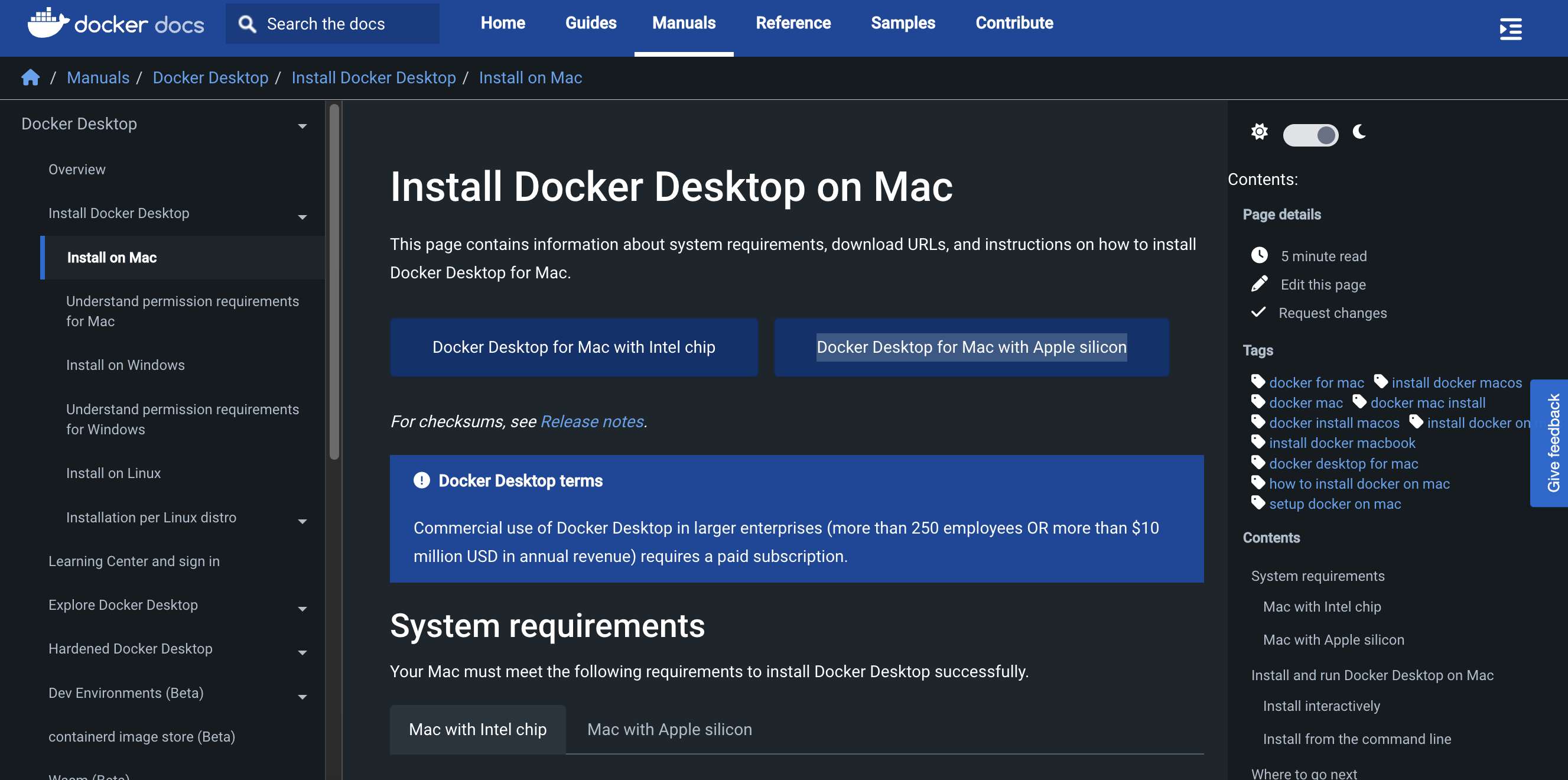
https://docs.docker.com/desktop/install/mac-install/
링크로 들어가 "Docker Desktop for Mac with Apple silicon"을 눌러 Docker.dmg 파일을 다운로드 한 후 실행한다.
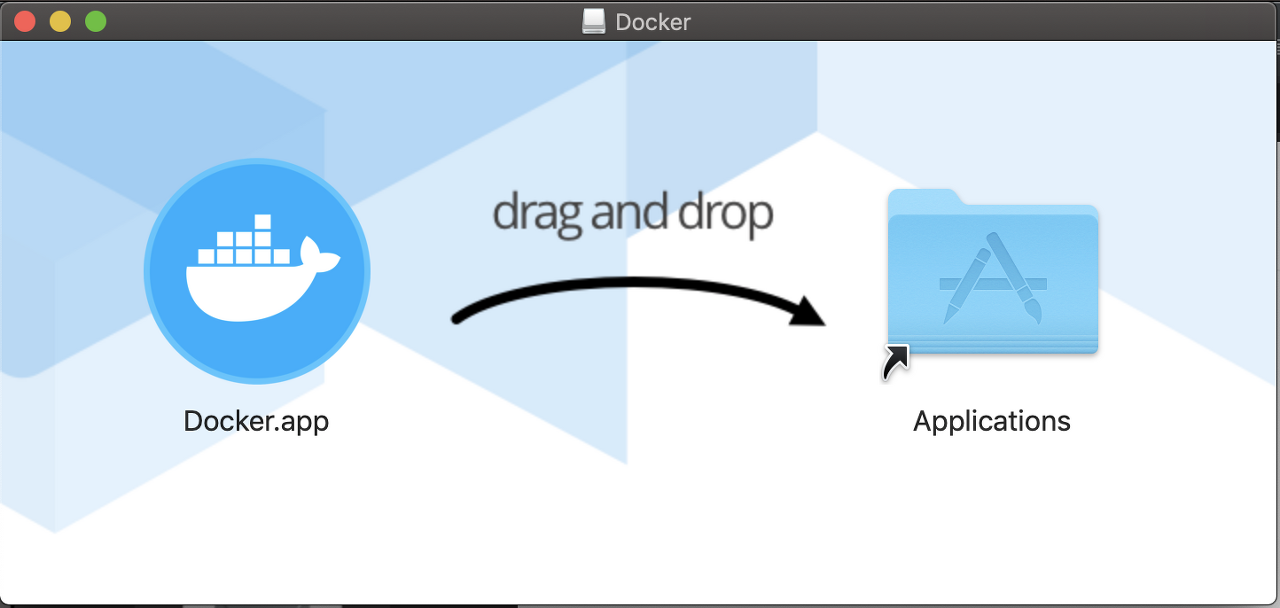
도커 이용 시 계정이 필요하니 회원가입도 미리하자.
2. Oracle 설치
터미널을 실행해 먼저 도커에 로그인한다.
% docker login정상 로그인이 되었다면 이제 oracle 11g를 다운로드 한다.
% docker pull jaspeen/docker-oracle-xe-11g 다운이 완료되면 이미지를 실행한다.
% docker run --name oracle -d -p 1521:1521 jaspeen/oracle-xe-11g위 과정까지 잘 따라오면 oracle실행 준비 완료
3. Oracle 실행
% docker exec -it oracle sqlplus
username : system
password : oracle
여기까지 잘 된다면 굉장히 좋은거고!! 만약, 로그인을 하려는데 잘 안되거나 자꾸 에러가 발생한다면 Colima 설치를 확인하자.
로그인 해결
이 부분때문에 굉장히 많은 시간을 소요했다.
원래부터 Oracle이 Mac OS를 정식 지원하지는 않았지만 Apple Sillicon에서는 더 더욱 사용하기가 까다로워졌다.
오픈 소스 컨테이너인 Colima를 사용해 oracle-xe 이미지를 x86/64 환경으로 띄우면 M1, M2 맥북에서도 오라클 데이터베이스를 띄울 수 있다.
brew install colima
터미널에서 brew 명령어를 사용해 colima를 설치한다.
% brew install colima정상 설치되었다면 colima를 먼저 실행시켜 준다.
colima start
% colima start4. 다시 docker start oracle
% docker start oracle% docker exec -it oracle sqlplususername : system
password : oracle

정상적으로 로그인 완료
5. 종료
사용 후에는 차례대로 끄면된다.
% docker stop oracle% colima stop